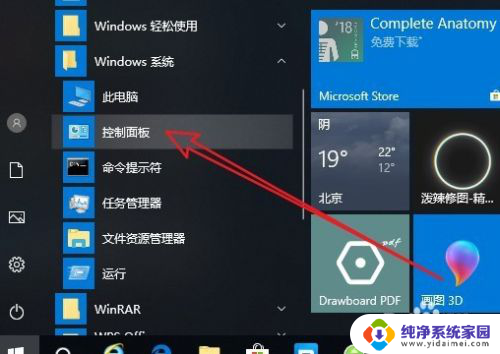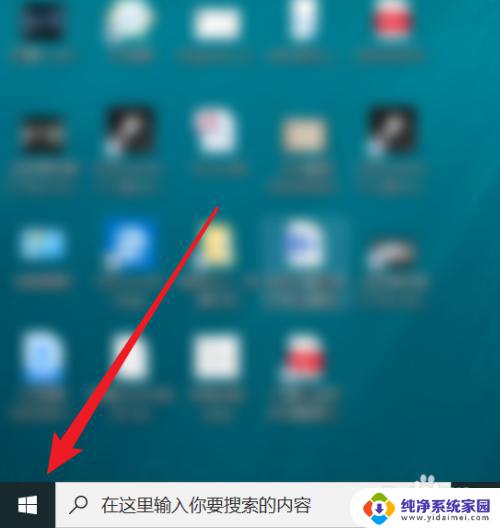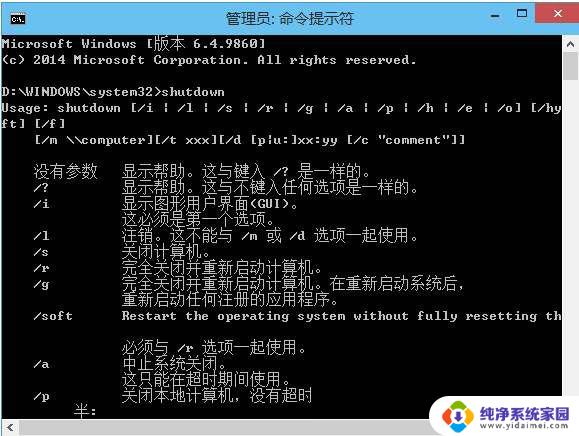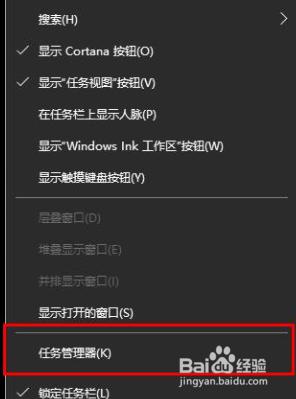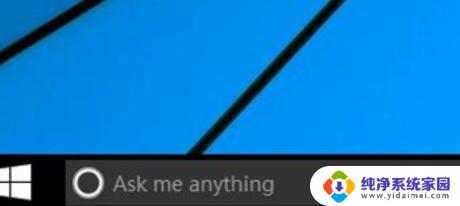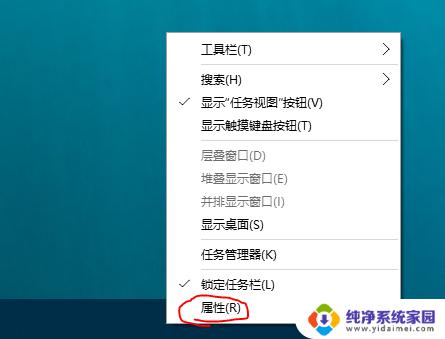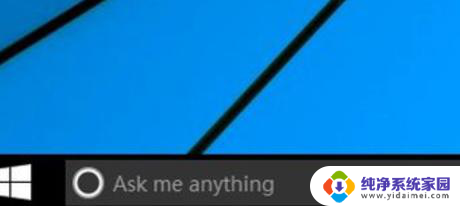win10关闭计划任务 Win10系统禁用任务计划程序的方法
更新时间:2024-05-10 16:48:19作者:yang
Win10系统中的任务计划程序是一项非常重要的功能,它可以帮助用户自动执行特定任务,有时候我们可能需要禁用某些任务计划程序,以节省系统资源或提升性能。在Win10系统中,禁用任务计划程序并不复杂,只需按照特定步骤操作即可实现。接下来我们将介绍Win10系统禁用任务计划程序的具体方法。
具体方法:
1.右键单击桌面的电脑图标,点击管理选项。
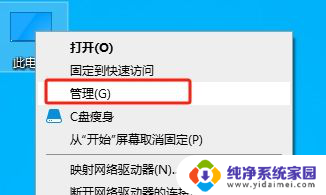
2.打开计算机管理页面,在系统工具下点击选择任务计划程序选项。
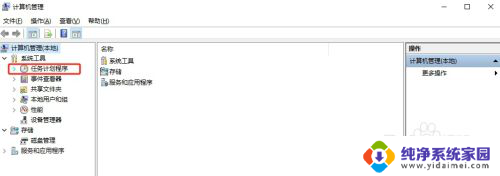
3.打开任务计划程序库,显示所有的计划任务。
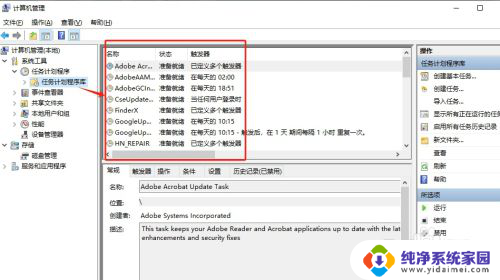
4.选中要禁用的计划任务,点击右下方的禁用操作。则当前的计划任务状态就设置为了禁用。
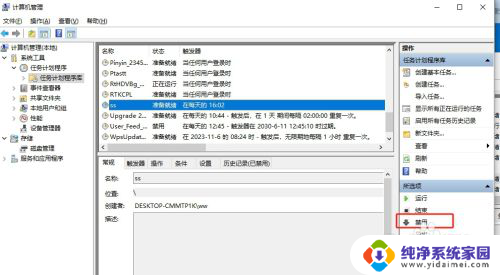
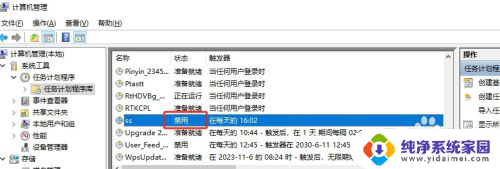
以上就是如何关闭win10计划任务的全部内容,如果您遇到了相同的问题,可以参考本文提供的步骤进行修复,希望这对大家有所帮助。